Съдържание
Оптимизатор Pro е злонамерена измамна програма, която обикновено се инсталира на компютъра ви като пакетна програма в други програми за инсталиране на софтуер и след като се инсталира на компютъра, твърди, че може да оптимизира работата на компютъра ви само ако закупите и регистрирате програмата.
Софтуерът се появява на компютъра ви, когато се опитате да изтеглите и инсталирате безплатен софтуер от непознати интернет сайтове, поради което винаги обръщайте внимание, когато инсталирате безплатен софтуер на компютъра си.
Игнориране на всички фалшиви предупредителни съобщения от Оптимизатор Pro и НЕ давайте пари за да закупите пълната версия.
За да премахнете безопасно Optimizer Pro от компютъра си, следвайте стъпките по-долу:

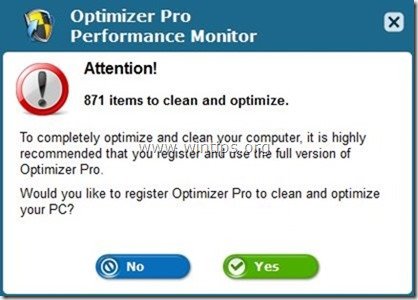
Как да премахнете Optimizer Pro от вашия компютър.
Стъпка 1: Деинсталиране " Оптимизатор Pro " от контролния панел.
1. За да направите това, отидете в Старт > Контролен панел .
{ Начало > Настройки > Контролен панел . (Windows XP)}
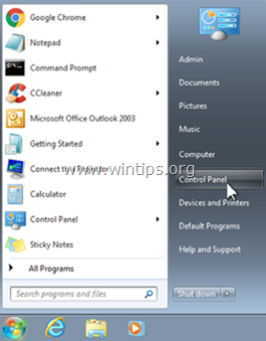
2. Кликнете два пъти, за да отворите " Добавяне или премахване на програми ", ако използвате Windows XP или
“ Програми и функции ", ако използвате Windows 8, 7 или Vista.
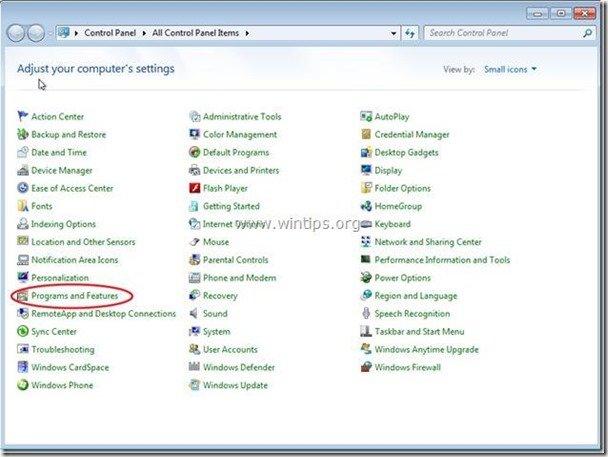
3. В списъка с програми намерете и Премахване/деинсталиране на тези приложения:
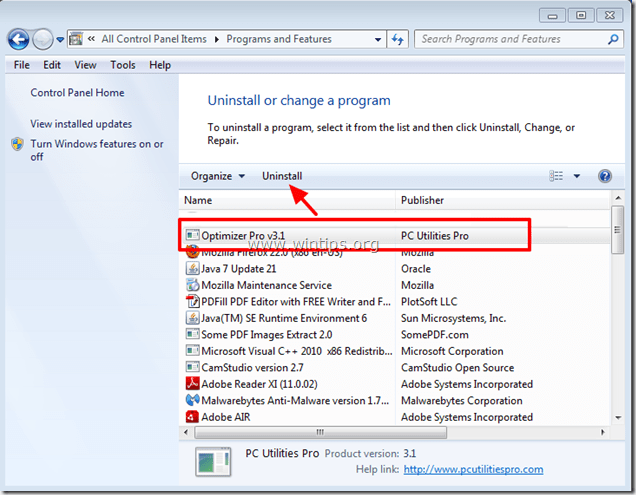
Стъпка 2. Почистете компютъра си с RogueKiller
1. Изтегляне и спаси "RogueKiller" на вашия компютър'* (напр. на работния плот)
Известие*: Изтегляне версия x86 или X64 За да намерите версията на операционната си система, " Кликнете с десния бутон на мишката " на иконата на вашия компютър, изберете " Имоти " и погледнете към " Тип на системата " раздел
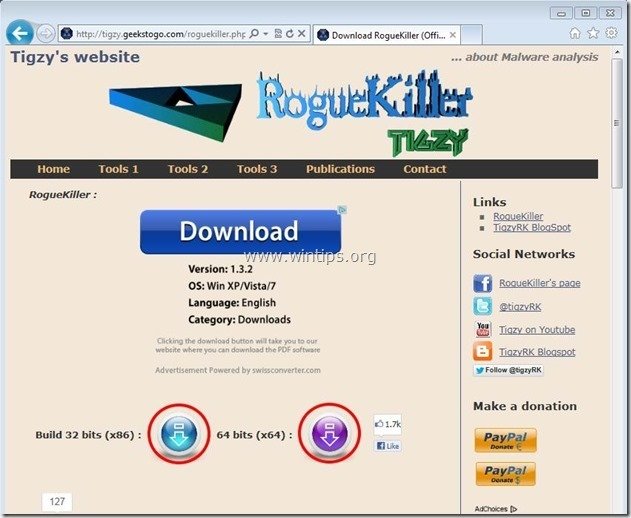
2. Кликнете два пъти да се изпълнява RogueKiller.
3. Нека на предварително сканиране за завършване и след това натиснете " Сканиране ", за да извършите пълно сканиране.
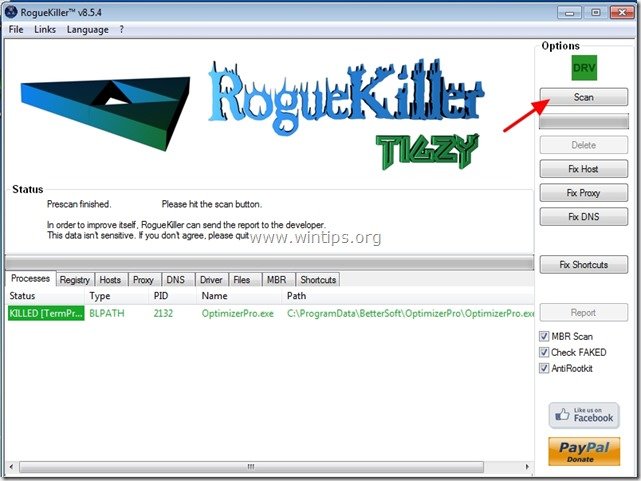
3. Когато пълното сканиране приключи, натиснете бутона "Изтриване" за да премахнете всички намерени зловредни елементи.
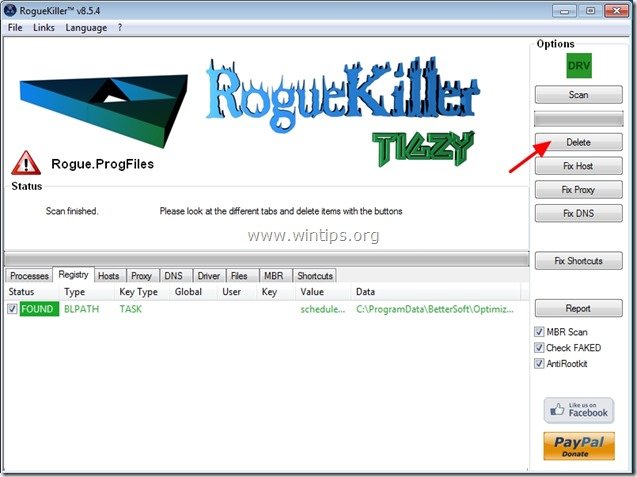
Стъпка 3. Изтрийте файловете на вируса "Optimizer Pro" от компютъра си.
1. Натиснете Начало Бутон и на Поле за търсене (Run) тип: " c:\programdata" и натиснете " Въведете ”.
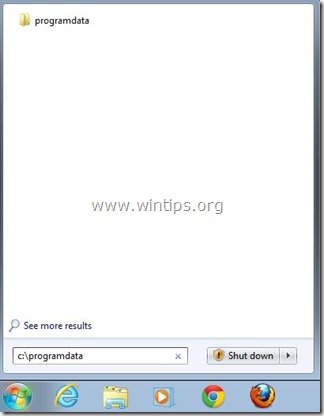
2. В "ProgramData" папка, изтриване на следните две (2) папки:
a. BetterSoft
b. InstallMate
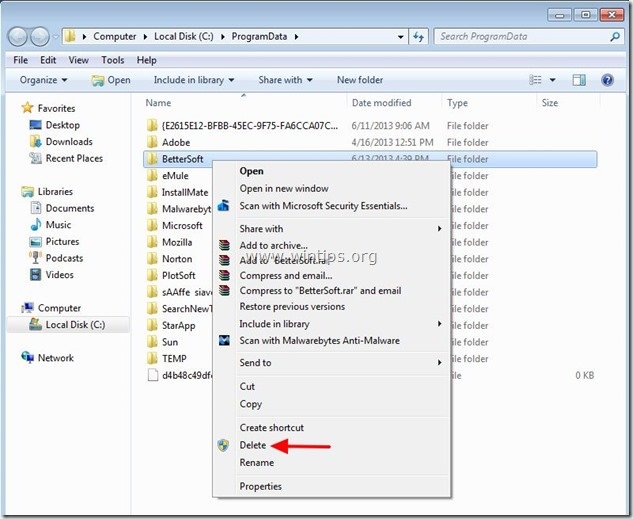
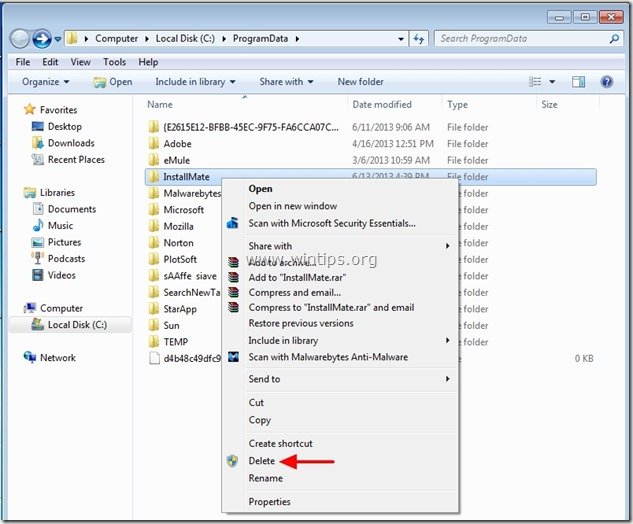
Стъпка 4. Почистете нежеланите файлове и невалидните записи в регистъра.
Използвайте " CCleaner " програма и преминете към чист вашата система от временни интернет файлове и невалидни записи в регистъра.*
* Ако не знаете как да инсталирате и използвате "CCleaner", прочетете тези инструкции .
Стъпка 5. Почистване компютърът ви да не остане злонамерени заплахи.
Изтегляне и инсталиране на една от най-надеждните БЕЗПЛАТНИ програми за борба със злонамерен софтуер днес, за да почистите компютъра си от останалите злонамерени заплахи. Ако искате да сте постоянно защитени от заплахи от злонамерен софтуер, съществуващи и бъдещи, препоръчваме ви да инсталирате Malwarebytes Anti-Malware PRO:
Защита от MalwarebytesTM
Премахва шпионски, рекламен и злонамерен софтуер.
Започнете безплатното си изтегляне сега!
*Ако не знаете как да инсталирате и използвате " MalwareBytes Anti-Malware ", прочетете тези инструкции.
Съвети: За да сте сигурни, че компютърът ви е чист и безопасен, Извършете пълно сканиране на Malwarebytes' Anti-Malware в "Безопасен режим" на Windows .*
*За да влезете в безопасен режим на Windows, натиснете бутона " F8 ", докато компютърът ви се зарежда, преди да се появи логото на Windows. Когато клавишът " Меню за разширени опции на Windows " се появява на екрана, използвайте клавишите със стрелки на клавиатурата, за да преминете към Безопасен режим и след това натиснете "ENTER “.
Стъпка 6. Рестартирайте компютъра си, за да влязат в сила промените, и извършете пълно сканиране с антивирусната си програма.

Анди Дейвис
Блог на системен администратор за Windows





